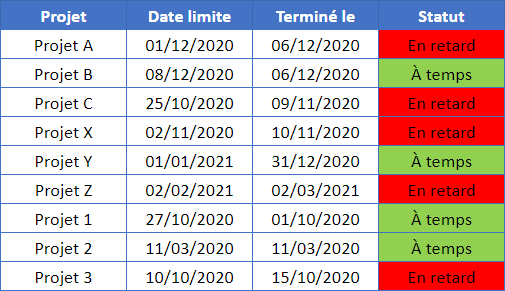Formule SI – Définir la Couleur des Cellules avec Mise en Forme Conditionnelle – Excel et Google Sheets
Last updated on juillet 5, 2023
Ce tutoriel explique comment mettre en surbrillance des cellules selon la réponse renvoyée par une formule de la fonction SI à l’aide de la mise en forme conditionnelle dans Excel et Google Sheets.
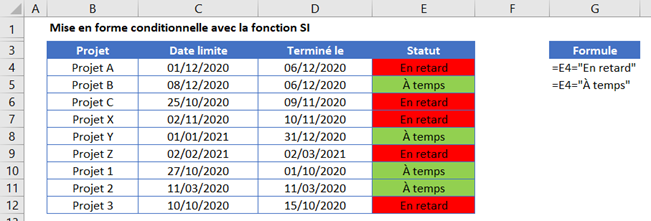
Mettre les Cellules en Surbrillance avec la Mise en Forme Conditionnelle
Une cellule peut être formatée par une mise en forme conditionnelle basée sur la valeur renvoyée par une fonction SI sur votre feuille de calcul Excel.
- Créez d’abord la fonction SI dans la colonne E.
=SI(D4>C4;”En retard”;”À temps”)
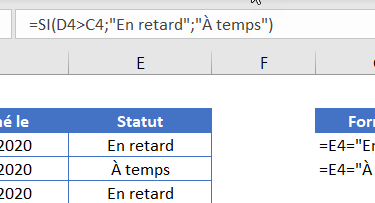
- Cette formule peut être copiée jusqu’à la ligne 12.
- Créez maintenant une formule personnalisée dans la règle de mise en forme conditionnelle pour définir la couleur d’arrière-plan de toutes les cellules « En retard » en rouge.
- Sélectionnez la plage à laquelle vous souhaitez appliquer la mise en forme.
- Dans le Ruban, sélectionnez Accueil > Mise en forme conditionnelle > Nouvelle règle.
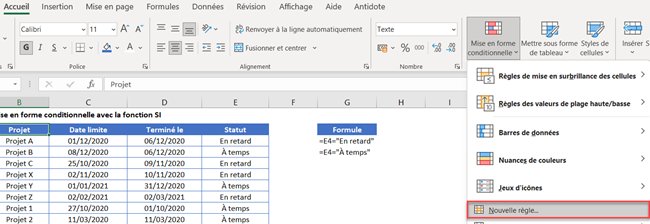
- Sélectionnez Utiliser une formule pour déterminer pour quelles cellules le format sera appliqué et saisissez la formule :
=E4=”En retard”
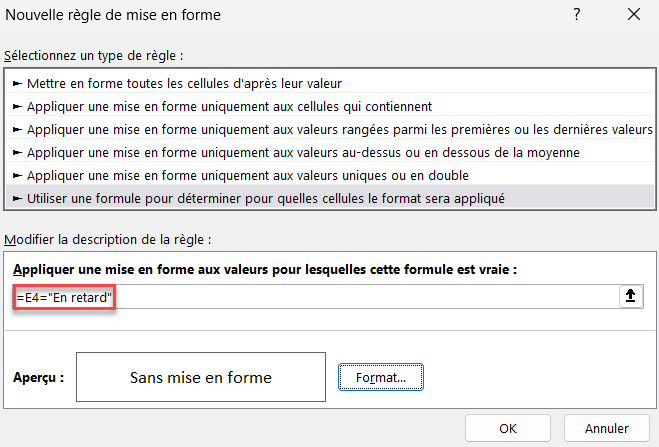
- Cliquez sur le bouton Format et sélectionnez la mise en forme souhaitée.
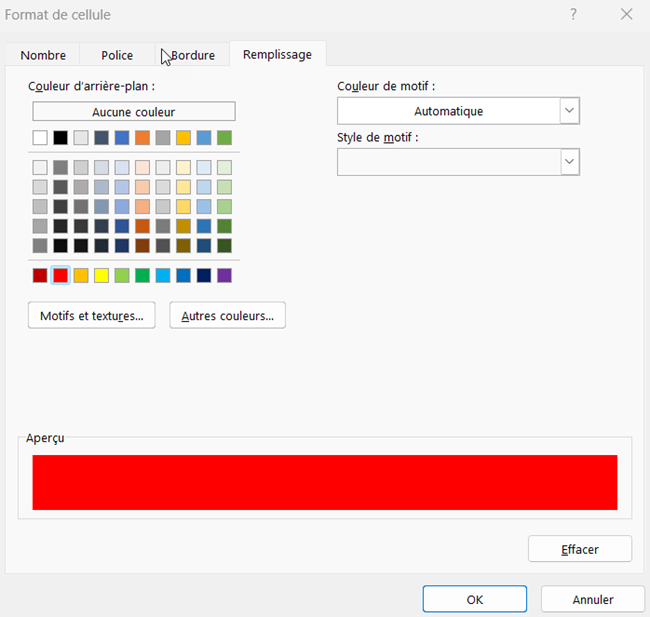
- Cliquez sur OK, puis à nouveau sur OK pour revenir au Gestionnaire des règles de formatage conditionnelle.
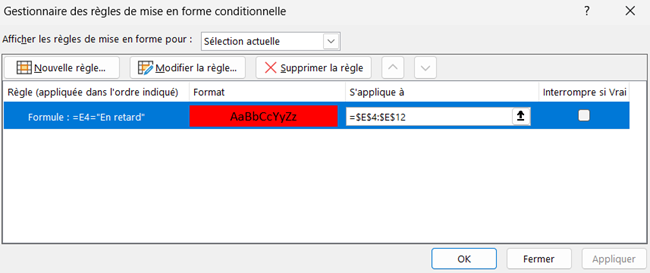
- Cliquez sur Appliquer pour appliquer la mise en forme à la plage sélectionnée, puis cliquez sur Fermer.
La formule saisie renvoie VRAI lorsque la cellule contient le mot « En retard » et formate donc le texte dans ces cellules avec une couleur d’arrière-plan rouge. - Pour mettre en forme les cellules « À temps » en vert, vous pouvez créer une autre règle basée sur la même plage de cellules.
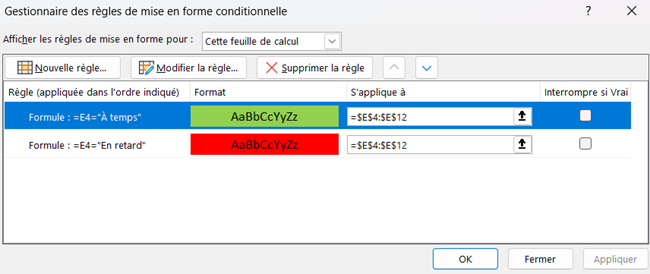
- Cliquez sur Appliquer pour appliquer à la plage.
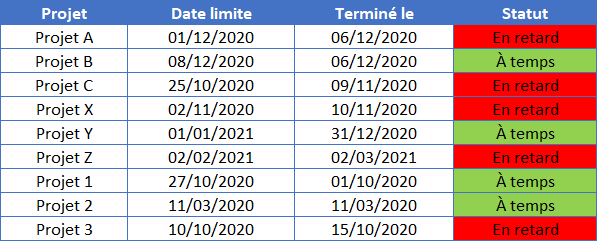
Mise en Surbrillance des Cellules SI… dans Google Sheets
Le processus de mise en surbrillance des cellules contenant une fonction SI dans Google Sheets est similaire à celui d’Excel.
- Sélectionnez les cellules que vous souhaitez mettre en forme, puis cliquez sur Format > Mise en forme conditionnelle.
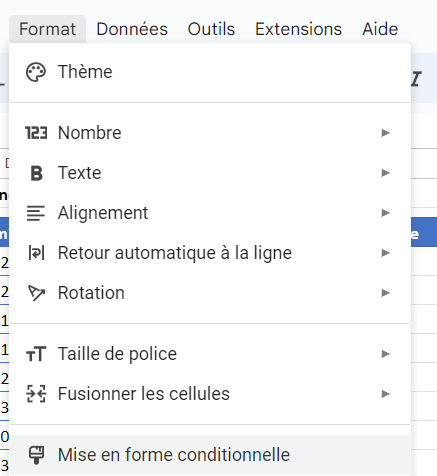
- La section Appliquer à la plage sera déjà remplie.
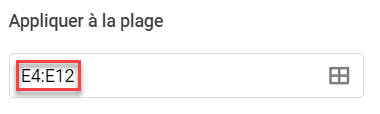
- Dans la section Règles de mise en forme, sélectionnez La formule personnalisée est et saisissez la formule.
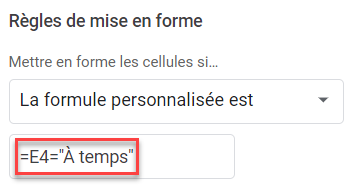
- Sélectionnez le style de mise en forme pour les cellules qui répondent aux critères.
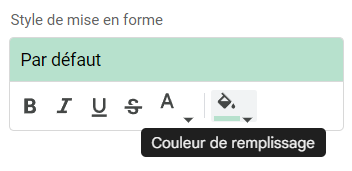
- Cliquez sur OK pour appliquer la règle.